
发布时间:2022-09-27 来源:win7旗舰版 浏览量:
在Win7/8/10系统中,大部分网络问题都需要通过“网络和共享中心”进行设置、修改,然而一些用户在改回XP系统之后对于常用的网络与共享中心却是找不着,只是依稀记得XP好像叫网络邻居,阅读下文了解XP系统类似Win7系统网络和共享中心的打开方法。

方法一:
1、其实,XP并没有“网络和共享中心”,而和他功能相似的倒是有。我们按WIN+d,先把桌面显示出来!
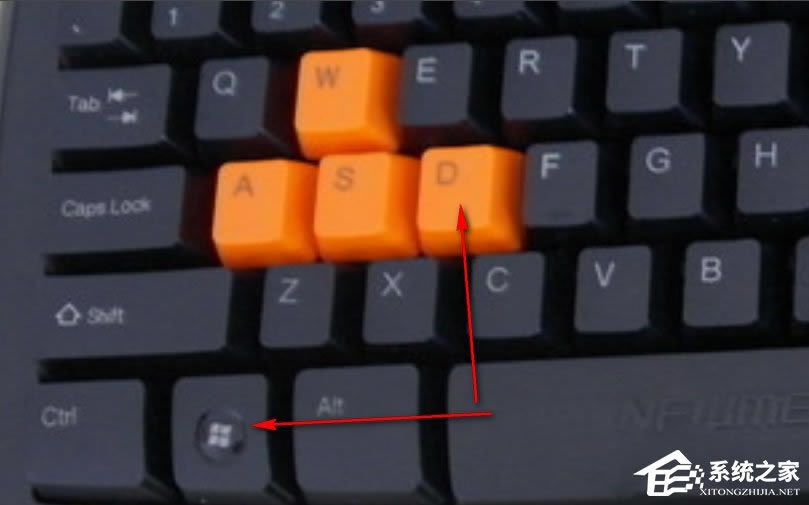
2、显示桌面后,我们找到靠近“我的电脑”旁边的“网上邻居”,用习惯win7的朋友,可能已经快遗忘了“网上邻居”,它其实进化后就是win7系统中的“网络”了。
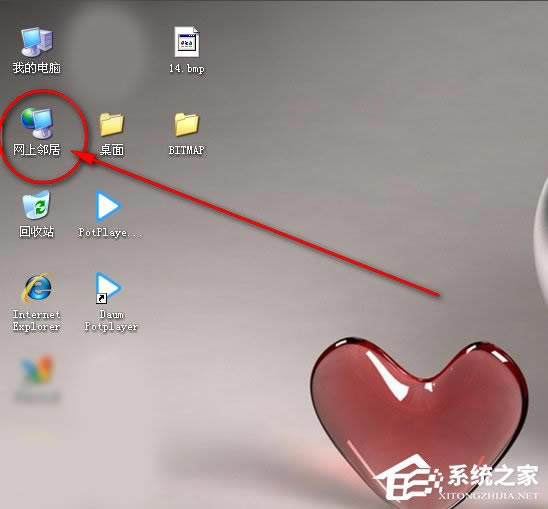
3、在“网上邻居”图标上,点击您的鼠标右键---》点击“属性”。
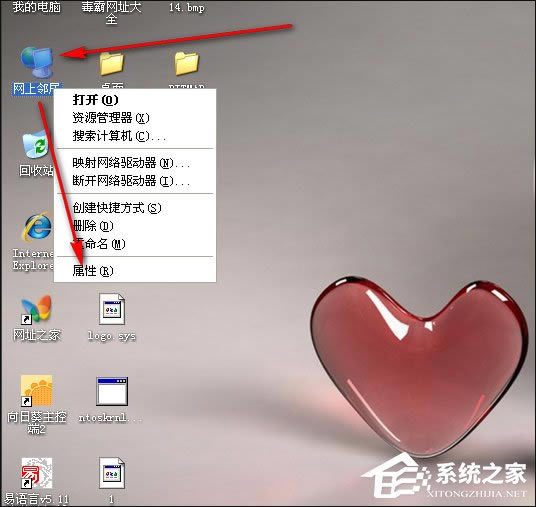
4、在属性中,是不是有“本地连接”或者拨号用的宽带连接呢?其实这和打开win7中的“打开网络和共享中心”无比接近啦!
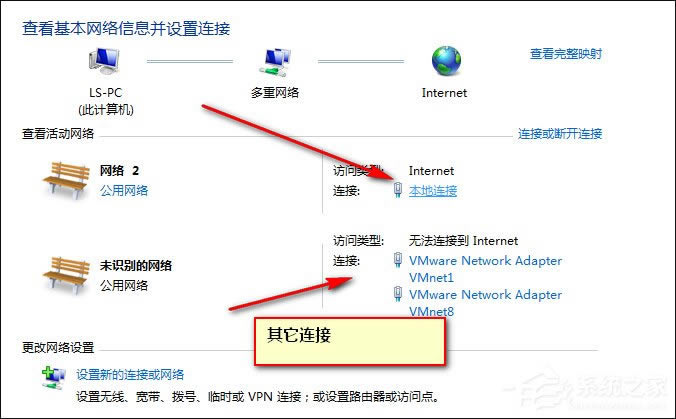
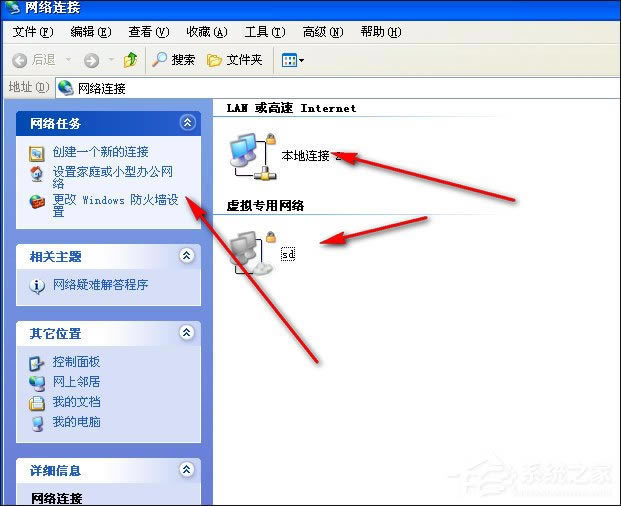
END
方法二:
1、如果你的桌面右下角有显示如下图的两个电脑图标。那么在其上面点击鼠标要右键。

2、在那小图标上单击鼠标右键后点击----》打开网络连接。此时,打开的窗口和方法一的一样,也能打开XP系统中的“网络和共享中心”。
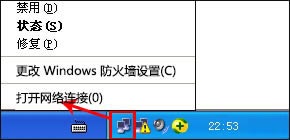
3、还有一种,就是随便打开一个文件夹,在文件夹的左侧,找到“网上邻居”图标,然后在该图标上单击鼠标右键---》属性。也能打开XP系统下面的“网络和共享中心”哟。
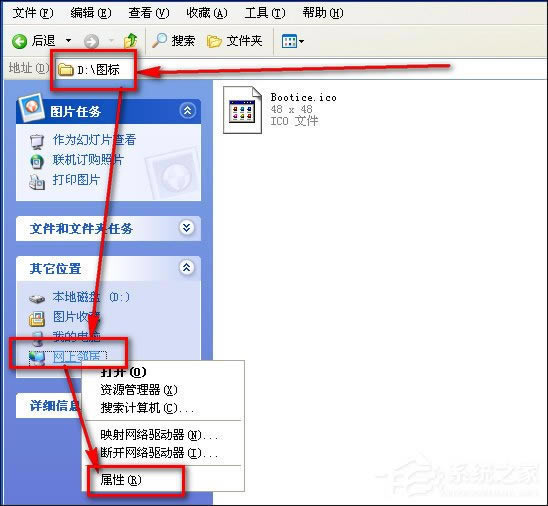
END
以上便是XP系统类似Win7系统网络和共享中心的打开方法,那时候的XP没有网络与共享中心,只有网上邻居和本地网络,但其功能却是与网络与共享中心相似。
在一些学校,或是一些单位办公场所,在统一的机房内或是办公室内,经常会遇到不关机的情况,这样不仅浪费
我们在使用WinXP系统的过程中,肯定都会遇到关于网络故障问题。掌握一定的方法进行修复是很有必要的
打印机这个熟悉吧,很多办公场所都有使用的办公设备。如果我们有需要材料的会通过打印机打印出来,但最近
本站发布的ghost系统仅为个人学习测试使用,请在下载后24小时内删除,不得用于任何商业用途,否则后果自负,请支持购买微软正版软件!
如侵犯到您的权益,请及时通知我们,我们会及时处理。Copyright @ 2018 斗俩下载站(http://www.doulia.cn) 版权所有 xml地图 邮箱: